Windows Kişisel Bilgisayarınızı Korudu Uyarısı ile herhangi bir yazılım veya Script’i çalıştıramıyor olabilirsiniz. Ama bir çözümü var!

Windows 10 ve Windows 11’de, internetten dosya indirdiğinizde, varsayılan olarak her açmaya çalıştığınızda size bir uyarı gösterir. Şöyle ki; Dosyanın bilinmeyen bir kaynaktan geldiğine ve güvensiz olabileceğine dair bir güvenlik uyarısıdır bu. Bu özellik Windows 10 ve Windows 11 ‘de vardır. Ve bilgisayarınız için güvenli olmadığını düşündüğü dosyaları engellediğinde gerçekleşir.
Örnek olarak bakacak olursak; İnternetten indirilmiş bir dosyayı açmaya çalıştığınızda aşağıdaki gibi bir uyarı görebilirsiniz:

Bu tür davranışlara neden olan ise; Windows’un Windows SmartScreen güvenlik özelliğidir. Ancak indirilen dosyanın engellemesini kaldırmak zor değildir.
Windows gezgini aracılığıyla Windows’ta İnternet’ten indirilen dosyaların engellemesini kaldırın
Engellenen dosyayı bulun ve dosyaya sağ tıklayın. Bağlam menüsünden ‘Özellikler’i seçin.

Genel sekmesinde, alttaki Engellemeyi kaldır kutusunu işaretleyin ve uygula ve Tamam’a tıklayın.
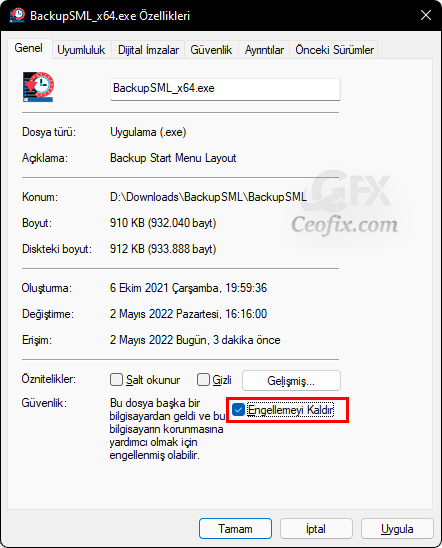
* Engellemeyi kaldır onay kutusunu görmüyorsanız, dosya engellenmemiştir.
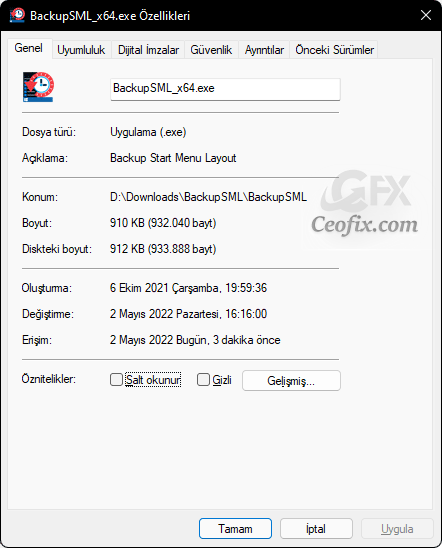
Bu, yalnızca bir dosyanın engellemesini kaldırmanız gerektiğinde çok kullanışlıdır. Aynı anda birkaç dosyanın engellemesini kaldırmanız gerektiğinde, her bir dosyaya sağ tıklayıp engellemeyi kaldırmak için Özelliklerini açmak çok can sıkıcıdır. İşte zamandan tasarruf etmek için alternatif bir çözüm!
Windows’un İndirilen Dosyaları Engellemesini Önleyin
Kayıt Defteri Düzenleyicisini açmak için Windows Tuşu + R tuşlarına basın. Çalıştır kutusuna “Regedit” yazın ve Enter’a tıklayın.
Kayıt Defteri Düzenleyicisi’ndeki Ekler anahtarına gidin:
HKEY_CURRENT_USER\SOFTWARE\Microsoft\Windows\CurrentVersion\Policies\Attachments
( Policies anahtarında Attachments anahtarı yoksa, onu oluşturmanız gerekir. )
Attachments anahtarına sağ tıklayın, Yeni’ye tıklayın ve ardından DWORD (32-bit) Değeri’ni seçin. Bu yeni oluşturulan DWORD değerini adlandırmanız istenecektir. “SaveZoneInformation” olarak adlandırın ve Enter’a tıklayın.
SaveZoneInformation
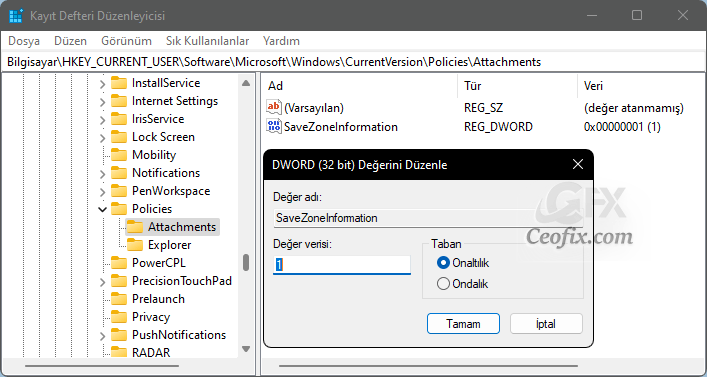
Yeni oluşturulan SaveZoneInformation değerine çift tıklayın ve değer verisini 1 olarak değiştirin. Tüm işlemler bitti şimda sadece değişiklikleri kaydetmek için Tamam’a tıklayın.
Alternatif olarak:
Sayfanın sonunda bulunan engel-kaldir.rar dosyasını indirmeniz yeterlidir. (Şifre: ceofix)
Herhangi bir klasöre çıkartın.
engel-yok.reg dosyasına sağ tıklayın ve Birleştir’i seçin. İstenirse Kullanıcı Hesabı Denetimi iletişim kutusunu onaylayın.
Devam etmek için Evet’i tıklayın. Kayıt girdileri Kayıt Defterine başarıyla eklendi. Tamam’ı tıklayın.
Bu kadar. Windows indirilen dosyaları artık engellemeyecek.
Not: windows’un yeniden indirilen dosyalar için engelleme kontrolünü yapmasını istiyorsanız yeniden etkinleştirmek için engel-kaldir.rar dosyasındaki engel-varsayilan.reg dosyasına çift tıklayın.

Teşekkürler çok faydalı oldu
Engellenmesine gıcık oluyordum , ayarı hemen uyguladım umarım bundan sonra engellemez
@Halis dağ
Denedim bende artık engellemedi